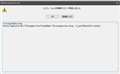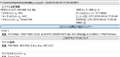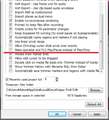Vegas Pro 13SONY Media Software
�ň����i(�ō�)�F���i���̓o�^������܂��� �o�^���F2014�N11��11��
���̃y�[�W�̃X���b�h�ꗗ�i�S21�X���b�h�j![]()
| ���e�E�^�C�g�� | �i�C�X�N�`�R�~�� | �ԐM�� | �ŏI���e���� |
|---|---|---|---|
| 2 | 9 | 2016�N10��2�� 23:16 | |
| 0 | 4 | 2016�N10��2�� 11:58 | |
| 4 | 2 | 2016�N9��25�� 16:13 | |
| 2 | 9 | 2016�N8��11�� 13:01 | |
| 8 | 5 | 2016�N6��26�� 21:49 | |
| 8 | 11 | 2016�N7��16�� 19:38 |
- �u����̍i���݁v�̖��ԐM�A�������͍ŐV1�N�A�����ς݂͑S���Ԃ̃N�`�R�~��\�����Ă��܂�
����ҏW�\�t�g�E����Đ��\�t�g > SONY Media Software > Vegas Pro 13
BD�̃C���[�W�������o�����Ƃ��Ă���̂ł����A�R���s���[�V�����̏������ɃG���[���������ďo���܂���B
�t�@�C����0001.M2TS�Əo�Ă���̂ł����A����ȃt�@�C���͂���܂���B
�ǂȂ���������ɂȂ������������Ⴂ�܂�����A������������K���ł��B
![]() 0�_
0�_
�NjL�ł��B
�܂������G���[���o���̂ŃX�N�V�����܂����B
�ǂȂ���������ɂȂ���A������������K���ł��B
�����ԍ��F20257978
![]() 0�_
0�_
>����@��b����
DVD Architect Pro�œǂݍ��܂����t�@�C���i�r�f�I�y�щ����j��Vegas Pro�Ŋ����̃e���v���[�g���g�p���ă����_�����O���ꂽ�t�@�C���ł��傤���H
����DVD Architect Pro�ŃI�[�T�����O���鎖�͊F���Ŏ����̌o�����炨�b�͏o���Ȃ��ł����A���̃G���[��DVDAPro�ł͈����Ȃ��t�@�C���i��ʓI�ɂ͐���Ɣ��f�����ꍇ�ł��j��ǂݍ����ɏo��G���[�Ɨ������Ă��܂��B�Ⴆ�A�r�f�I�t�@�C���ł́iDVDAPro�ł͋��e���Ȃ��jh.264�R�[�f�b�N�̔h���ł�x.264�R�[�f�b�N�Ń����_�����O���ꂽ���̃t�@�C���Q�ł��B���l�ɃI�[�f�B�I�̕���DVDAPro�ł͈����ɂ������̂�����Ɨ������Ă��܂��B����āA���̃G���[��Vegas Pro�ȊO�̃A�v���Ő������ꂽ�t�@�C�����琶���Ă���̂ł���ADVDAPro�̐����ƌ��킴��Ȃ��Ǝv���܂��B
�����ԍ��F20258383
![]() 0�_
0�_
���R�R�A�̕�����
�����肪�Ƃ��������܂��B
�܂��A�����Vegas Pro�ō�������̂ł͂���܂���B
�������悪����̂ł����APremiere�ō�������̂�AVS���̂��̂ō�������̂�A�B�e�����f�ނ��̂��̂�����܂��B
���܂ŁA�ʂ̃\�t�g�ŃI�[�T�����O���Ă����̂ł����A�ǂ����Ă���肽�����j���[����ꂸ���R�x�̍���DVD Architect Pro 6���w�������̂ł����A�ŏ�����Premiere�ō쐬���������ǂݍ��܂Ȃ�������ƃg���u�������ł����B
�ʂ̃X���ł������肵�āA���Ƃ��v���W�F�N�g���o���オ��A�C���[�W�t�@�C���������o�����܂ŗ����̂ł����A���̃G���[�ł��B
�����������o���J�n����G���[���o��܂�3���Ԏ�ł��B
�h���ł�orz
�m���APremiere�ŏ����o����AC-3�͓ǂݍ��݂��܂���ł����B
������SONY�Ƃ��������Ȃ̂ł��傤���c���Ђ̕ҏW�\�t�g�ŕҏW�������̂���Ȃ��ƔF�߂Ȃ��݂����ȁi�j
�����A��������炵�ă��j���[�����ŏ����o�������Ă݂�ƁA�������܂����B
���������R���s���[�V�����̈Ӗ����������ĂȂ��̂ŁA�������ǂ��������炢���̂���������Ȃ���Ԃł��B
����AEncore���g�p���Ă݂��̂ł����A����͂܂����[�V�������X���[�Y����Ȃ��{�^���������̂Ɉ�u�~�܂�Ƃ����g���u���Ɍ������Ēf�O���܂����B
��͂��̃\�t�g������Ȃ̂ł����c
���Ȃ݂ɁA�R�R�A�̕�����͂ǂ�ȃI�[�T�����O�\�t�g���g�p���Ă��܂����H���E�߂Ȃ�����ΐ����Ē��������ł��B
�����ԍ��F20258719
![]() 0�_
0�_
���̓I�[�T�����O�͈ȑO����TMPGEnc�́i�G���R�[�_�[�́j�t�@���ŁA����TMPGEnc Authoring Works 5�ł��B���肳��̍쐬�������Ƃ��l���ɂȂ��Ă���悤�ȕ��G�Ő������ꂽ���j���[�͍��܂Ŏ��͕K�v���Ȃ������ł����AVegas Pro����Blu-ray�p�̃e���v���[�g���g���ď����o�����r�f�I�y�щ����t�@�C���i���2�`�����l���X�e���I��LPCM�j��Smart-Render�ł���`�Ŗ��Ȃ��ǂݍ��߂Ă��܂����̂ŁE�E�E�B���݂�DVD��TAW5��"Open with Conversion"�@�\���g���č쐬���Ă��܂��B�����TAW5�̃G���R�[�_�[�̕���Vegas Pro�̂���������掿���Ǝv���܂����B
��]����Ă���DDVAPro�ł�BD�EDVD�쐬�́u��͋��ߑi������v�Ǝ�����������Ƃ����ƐF�ٖ��x�ʖ����菕�����Ă����ƐM���Ă��܂�(^^;)
�����ԍ��F20258890
![]() 0�_
0�_
����@��b ����
���ӂ�
����[���A���X�������Ă����Ƃ���ł��B
���j���[���쐬���ꂽ�i�K�܂ōs���Ă���̂ŁA�f�ނ͓ǂݍ��߂Ă���̂ł���ˁB�����āADVD Architect Pro�́u�f�B�X�N�̃v���r���[�v�ł̓��j���[����A�������͐���ɓ��삵�Ă���̂ł���ˁB
����ł���Εςł��ˁB
���j���[���܂߂��I�[�T�����O�Ńf�B�X�N�`���ɍ\�����鎞�A�������̕s����������Ă���Ǝv���A�����̖��ĂƂ͂����܂��A
�E�����ADVD Architect Pro�ȊO�ɉ�������W�̃\�t�g���N�����Ă���悤�ł����犱���l������̂ŁADVD Architect Pro�̂N���ōs���B
�E�v���W�F�N�g�͕ۑ�����Ă���Ƃ��āA��xDVD Architect Pro�����������Ă݂Ă͂ǂ��ł��傤�B
��������Vegas Pro�Ɠ������AShift��Ctrl�������Ȃ���\�t�g���N���B
���ݎv�����̂͂��̒��x�ł��B
�����ԍ��F20258921
![]() 1�_
1�_
���R�R�A�̕�����
�����肪�Ƃ��������܂��B
���܂Ŏg���Ă����I�[�T�����O�\�t�g�Ƃ����̂��ATMPGEnc Authoring Works 5�ł��B
TMPGEnc Authoring Works 5�ł́A�w�{�ҍĐ��x�w�V�[���I���x�w�{�[�i�X�g���b�N�x�Ƃ������j���[�����Ȃ���ł��B��������ʓI�ȃ��j���[�\���̂悤�ȋC�����܂����A�T�|�[�g�ɖ₢���킹�Ă��u�o���Ȃ��v�Ƃ����ł����B
���ꂳ���o���Ă����ATMPGEnc Authoring Works 5�ɑS���s���͖��������̂ł���orz
�����������Ȃ��Ă��A�F�ٖ��x�ʖ�������Ă���܂����i�j
�����ԍ��F20259060
![]() 0�_
0�_
���F�ٖ��x�ʖ�����
���������肪�Ƃ��������܂��B
����͓ǂݍ��߂Ă��邵�A�v���r���[����肠��܂���B
���̃A�v���P�[�V�����͗����グ�Ă��Ȃ��ł����A���������s���܂����B
��{�I��SONY�Ƃ͑����������ł����i�j
�����ԍ��F20259117
![]() 0�_
0�_
����@��b ����
���ɍs���Ă����̂ł��ˁB���炵�܂����B
����������炵�ă��j���[�����ŏ����o�������Ă݂�ƁA�������܂����B
���炵������̒��ɕs�K���Ȃ��̂������āA���̉ӏ��ŏ�������~����̂����m��܂���B���̏ꍇ�͂��̑f�ނ���߂�Ƃ����邩���m��܂���B
���邢�́A�������j���[���č쐬���Ă��悯��A����NLE���ŕҏW���ă����_�����O���ꂽ�t�@�C���͈�UVegas Pro 13�ɓǂݍ��݁AVegas�Ń����_�����O�o�͂��Ă��̃t�@�C�����g���肪�l�����܂��B
���̏ꍇ�A�ŏIBD���쐬�����Ȃ�Vegas�ł̃����_�����O��H.264��DVD Architect�v���t�@�C���ōs���ADVD Architect�ł͓ǂݍ���Ŗ��X�}�����̃I�[�T�����O���ł��܂��ˁB
�����ł́A����NLE�ҏW����e��̃J�����B�e����ŁA�͂˂�ꂽ���Ƃ�����܂���B��xMP4�R���e�i�ʼn���AAC�̂�������ނʼn��̂ݏ����ł��Ȃ��������Ƃ�����܂��B
�����ԍ��F20259490
![]() 0�_
0�_
���F�ٖ��x�ʖ�����
�����肪�Ƃ��������܂��B
�Ȃ�قǁA�f�ނ����Ȃ�Vega���ŃG���R�[�h�������s�������ł��ˁB
�����A�����_�����O�Ȃǂ͂��ׂď�肭�s���̂ł��B
���̃R���s���[�V��������肭�s���ΐ�������C������̂ł����c
�R���s���[�V�����̈Ӗ������܂����������ĂȂ��̂ŁA�ǂ��Ȃ邩�͕�����Ȃ��ł����c
0000.M2TS�͐������āA0001.M2TS�Ŏ��s����̂ŁA�������̃t�@�C�������j���[���\������t�@�C���Ȃ̂ł���A�ЂƂS�����肪����܂��āc
�ȑO�̃��X�Ŏ��₳���Ē�������������܂������A�V�[���I�����j���[�Ŋe�V�[���Đ��チ�j���[�ɖ߂�Ƃ������j���[������Ă��܂��B
�Ђ���Ƃ����炱�ꂪ�ז������Ă���̂�������Ȃ��Ǝv���A�ʏ�̃V�[���I�����j���[�ɕς��čēx�����o�����s���Ă��܂��B
�ǂ��v���܂����H
���ӌ�����������K���ł��B
�����ԍ��F20259761
![]() 1�_
1�_
����ҏW�\�t�g�E����Đ��\�t�g > SONY Media Software > Vegas Pro 13
�قړ��揉�S�҂ł��B���炩���߃X�[�p�[�̓���������f�ނ̃X�[�p�[���N���b�v�Ő��ăf�t�H�[�J�X�������ł����A���܂��ł��܂���B�g���b�N�̏�ɉ��H���铮���u���Ă��̉��ɓ���������㉺�ŕ��ׂĂ��܂��B�p���N���b�v����̃g���b�N�ɂ����Ă݂��炩��������������Ȃ��Ƃ���݂̂��I������܂��B���̃p���N���b�v���悭�킩��܂���B�ǂȂ������������肢���܂�
![]() 0�_
0�_
�����X�[�p�[���ڂ��肳�������Ƃ������Ƃł���ˁH������Ƀ��U�C�N�������g���Đ�������Ă��������������Ⴂ�܂��̂ŁA���Q�Ɖ������B�i������͓����Ă������̂ɑ��ă��U�C�N���������Ă���̂ōX�ɍ��x�ł����B�j�܂��A���U�C�N�łȂ��f�t�H�[�J�X�ł̏����ł��p���N���b�v�̎g�p�@�͓������Ǝv���܂��B
https://tujuh.info/%E3%80%90sony-vegas-pro%E3%80%91%E8%BF%BD%E5%BE%93%E3%81%99%E3%82%8B%E3%83%A2%E3%82%B6%E3%82%A4%E3%82%AF%E3%83%BB%E3%81%BC%E3%81%8B%E3%81%97%E3%83%BB%E7%9B%AE%E9%9A%A0%E3%81%97%E3%81%AE%E4%BD%9C.htm
�����ԍ��F20256894
![]() 0�_
0�_
���肪�Ƃ��������܂��B��ώQ�l�ɂȂ�܂����B���ӌ����f���O�ɉ䗬�ŃC�x���g �p���N���b�v��������Ă�����ςȃC�x���g���c���Ă��܂����l�ł��B�H��o���̏����ݒ���Ă���̂ł��傤���B��̓I�̓��U�C�N�����������ꏊ���}�X�N�ɂȂ���(���ꂪ�䗬�ݒ�̎c�[)���͂ł����ł����������ł��܂���B�x�X���݂܂���B��낵�����肢���܂��B
�����ԍ��F20257236
![]() 0�_
0�_
>�H��o���̏����ݒ���Ă���̂ł��傤���B
���̏�ԂɃ��Z�b�g�������Ƃ������Ƃł����H�ł���A�L�[�{�[�h�́uCtrl�i�R���g���[���L�[�j�v�ƁuShift�L�[�v���ɉ������ςȂ��ɂ��Ȃ���Vegas���N��������ƃ��Z�b�g�ł��܂��B
�����ԍ��F20257255
![]() 0�_
0�_
���肪�Ƃ��������܂����B�ЂƂ������܂����B
�����ԍ��F20257753
![]() 0�_
0�_
����ҏW�\�t�g�E����Đ��\�t�g > SONY Media Software > Vegas Pro 13
�r�f�I�C�x���gFX�Ƃ��āA��Ԃ���I�Ԃ̂ł����A�K�p���O���[�A�E�g�H����Ă��ēK�p�ł��܂���B
Pro13-EDIT�o�[�W�����ł����A�ł��Ȃ��̂ł��傤���H
����Ƃ��A�ł��Ȃ�����t�H�[�}�b�g�Ƃ�������̂ł��傤���H
����́AMP4�ł��B
![]() 1�_
1�_
��������
�C�x���gFX�ł͂Ȃ��A��U���̓��f�B�AFX�Ƃ��ēK�p���ĉ������B
Youtube�Ő�������Ă������������̂ł���������Q�Ɖ������B
https://www.youtube.com/watch?v=3-mFQXjJYqo
�����ԍ��F20235557
![]() 3�_
3�_
���R�R�A�̕�����
�����A�ł��܂����B
���f�B�AFX��I�Ԃ̂ł��ˁB
���肪�Ƃ��������܂����I
�C�x���gFX�ƃ��f�B�AFX�̈Ӗ����A������Ɨ������Ȃ�����B
�����ԍ��F20236878
![]() 0�_
0�_
����ҏW�\�t�g�E����Đ��\�t�g > SONY Media Software > Vegas Pro 13
Vegas Pro 13�łSK�o�̓t�@�C�����ςȃt�H�[�}�b�g�������Ȃ��č����Ă��܂��B
.mxf�ɂȂ��Ă��܂��̂ŁA���邱�Ƃ��ł��܂���B
�F
���̂��сA�J�����̃�7R�U�ʼnԉ��B�e���܂����B
�B�e�̓�7R�U��Super35mm���[�h�A�SKXAVCS 100Mbps�ASLOG2�ł��BISO��800�Œ�ŎB�e�B
����Grading�́ACatalyst Prepare�Ŗ����s���܂����B�o�͂�XAVC S�ɂ��Ă��܂��B
�F�����ɍĐ��ł��Ă��܂��B
���āA���̏o�̓t�@�C����7�ق�VegasPro�P�R�ɓ���ĕҏW���܂����B
Project�� 4K XAVC S�Ŏw�肵�܂����B
���ĕҏW�ݒ���I���āAYouTube�ɃA�b�v���邽�߂ɁA�t�@�C���o�͂łSK XAVCS����낤�Ǝv���܂������A�w��ł��܂���B
XAVC Long�ɂȂ��Ă��܂��܂��B�t�@�C���`���́@.������ �ł��B
�����ɂ���ō��܂������A�t�@�C���͏o���Ă��܂��B14���Ŗ�20GB��***�mxf�t�@�C�����ł��Ă��܂��B
����͂ǂ�����A������̂ł��傤���H�@�m�F���Ă����Ȃ��ƁB
�܂��A���̂܂�YouTube�ɃA�b�v�ł��܂����H
�SK XAVCS�̓A�b�v�������т�����܂��B
![]() 0�_
0�_
orange ����
���ӂ́B���v���Ԃ�ł��B
������SONY AX1��XAVC S 4K30P 100Mbps�f�[�^�Ŏ����܂������A�����_�����O�ɁuSONY XAVC S Long 3840×2160-29.97P�v�́u���v�}�[�N�̃v���t�@�C�����I���ł��܂��BXAVC��Intra��Long�ł��o�͂ł��܂��B
�ςł��ˁBSLOG��J���R���̉e���ł��傤���B
��XAVC Long�ɂȂ��Ă��܂��܂��B�t�@�C���`���́@.������ �ł��B
������͂ǂ�����A������̂ł��傤���H
XAVC����mxf���b�p�[�ɂȂ�܂����AVegas Pro�ɃC���|�[�g���čĐ�����̂��ȒP�ł͂Ȃ��ł��傤���B
�A���APC�̃f�R�[�h�\�͂ɂ���Ă�4K/100Mbps�̃_�C���N�g�Đ��̓J�N����������܂���̂ŁA���̏ꍇ�́u�v���W�F�N�g���f�B�A�v�E�C���h�E�̃T���l�C���E�N���b�N�Łu�r�f�I�v���L�V�̍쐬�v�ɂ��v���L�V�t�@�C�������A�v���r���[�E�C���h�E�̐ݒ�Łu�v���r���[(�t��)�v�ɂ���X���[�Y��4K�v���r���[�ł���Ǝv���܂��B
�����̓y�K�V�X��TMPGEnc MPEG Smart Renderer 5 (TMSR5)�ł��A����MXF�t�@�C�����v���r���[�ł��܂��B
���܂��A���̂܂�YouTube�ɃA�b�v�ł��܂����H
MXF��Up�������Ƃ��Ȃ��̂ňႤ�����m��܂��A
���L��After Effects�ł̋L���ł����A���̕���MXF OP1a��YouTube�A�b�v�ɂ��ď�����Ă��܂��B���Q�l�ɂȂ�ł��傤���B
https://www.wgn.co.jp/store/blog/item-1421.html
�����ԍ��F20103226
![]() 0�_
0�_
Orange����
�F�ٖ��x�ʖ�����
�����́B����Orange���� XAVC Long�`���ł��������_�����O�ł��Ȃ��̂��肩�ł͂���܂��AXAVC Long�`���̃t�@�C����Sony Catalyst Browse�i�����j�ł��Đ��\���Ǝv���܂��i���A����łȂ��̂Ŋm�F�ł��܂���j�B
http://www.sonycreativesoftware.com/jp/catalystbrowse/compare
�܂��A�ȑO�AXAVC S�@�y�сAXAVC Intra�`���̃t�@�C����VLC�ōĐ��ł����L��������܂��̂ŁA���l��XAVC Long�`���̂��̂��Đ��ł��邩���m��܂���B
https://www.videolan.org/vlc/index.ja.html
YouTube�ւ̓��e�ł����A�l�I��XAVC S�i�g���q��MP4�j�y�сAVegas Pro 13�ŃX�}�[�g�����_�[�ł���XAVC Intra�`���i�g���q��MXF�j�̂��̂̓A�b�v���[�h���i�Ė��Ȃ��t����ꂽ�j���L��������܂����AXAVC Long�̂��̂͌o��������܂���B����J�Ŏ����ɒZ���N���b�v���A�b�v���[�h���Ċm���߂Ă݂Ă͔@���ł��傤���H
�����ԍ��F20103345
![]() 1�_
1�_
�F�X�Ƃ��������肪�Ƃ��������܂��B
���A�Ƃ肠����YouTube�ɃA�b�v���܂����B
��������ƁA������̂ł���360p�ɂ����Ȃ��Ă��܂���B�{���͂SK�Ȃ̂ɁB
�������ȁ[�B
���߂��ƂŁA������xVegasPro13�𗧂��グ���Ƃ���A�Ȃ�ƍ����̓t�@�C���o�͂Ł@XAVC S�@�SK24p�@���I���ł���悤�ɂȂ��Ă��܂����B����͂����������F�őI���ł��Ȃ������̂ɁB
�ēx�����_�����O���n�߂܂����B���x�͂��܂��䂫�����I
�����ԍ��F20103693
![]() 0�_
0�_
�֘A����ł����AGrading���ōs���ɂ͂ǂ�����Ηǂ��̂ł��傤���H
�Ƃ肠�����́ACatalyst Browse���_�E�����[�h������ACatalyst Prepare���ꏏ�ɓ���܂����B
����Catalyst Prepare�͂ƂĂ��ȒP��Grading �ł��܂����B�������L���ō����ł��B�g�p���Ԃ�15���Ƃ����Ă���̂ɁA1���g����������g�p���ԃI�[�o�[�̕\�����o�Ďg���Ȃ��Ȃ��Ă��܂����B��������Grading���߂������炩�ȁH
Vegas Pro�P�R�ł�Grading�ł������Ȏ��������Ă���̂ł����A�Ȃ��ނ��������B
��y�����͂ǂ����Ă��܂��H
CPU���g���\�t�g�ł�OK�ł��B����Intel i7 4GHz�WCore�Ő���N�[���[�œ������Ă��܂�����A�����d���Ă����Ƃ������܂��B
��낵�����肢�������܂��B
�����ԍ��F20103708
![]() 0�_
0�_
orange����A
���̓r�f�I�͑S���̃A�}�`���A�Ōo�����R�����ł����A�l�I�Ƀ}���`�J�����ҏW�̍ۂɐF�����킹�Ɏb���Y�o�����珑�����݂����đՂ��܂��B
orange����̈Ӑ}����Ă�����̂������ȐF�\���̂��߂̏����i������"�J���[�R���N�V����"�j�Ȃ̂��A����Ƃ����D�݂̐F���ɂ������̂��i������"�J���[�O���[�f�B���O"�j�ŏ������@�������قȂ�Ǝv���܂��B������ɂ��Ă��AVegas Pro�P�̂ł����Ȃ�̎����o����Ǝv���܂��B��芸�����A�ȉ��̗l�Ȃ��̂��Q�l�ɂȂ�̂ł͂Ȃ����Ǝv���܂��B
�y����ҏW�zSONY Vegas Pro�̐F����G�t�F�N�g �J���[�Ȑ��̎g�����y�`���[�g���A���z
https://www.youtube.com/watch?v=3DtgeZmMlgs
�y����ҏW�zSONY Vegas Pro�̃G�t�F�N�g �F��̎g�����y�F����z
https://www.youtube.com/watch?v=noXgFZtF02w
�t�B�����̃g�[���ɋ߂Â��邽�߂̃J���[�R���N�V����
https://www.sony.jp/products/Professional/c_c/park/editting-tips/vegas-pro/vol_01.html
���{��ȊO�ŗǂ����YouTube��vegas pro color correction �i�Ȃ���color grading�j�Ō�������ƎR�قǃq�b�g���܂��̂ŁA�����������ɂȂ�ƁA�ǂ����ǂ�������Ɖ����ς�邩��ʂ����Ă���Ƃ�����x�����Ă���Ǝv���܂��B���݂ɁA�p��ł����A���͈ȉ��̂悤�Ȃ��̂���ώQ�l�ɂȂ�܂����B
https://vimeo.com/24334195
https://www.moviestudiozen.com/free-tutorials/sony-vegas-pro/526-colour-correction-tools-sony-vegas-pro
http://www.glennchan.info/articles/vegas/color-correction/tutorial.htm
�����ԍ��F20104212
![]() 0�_
0�_
��orange����
���R�R�A�̕�����
����ɂ���
�����_�����O�v���t�@�C�������������悤�ŁA�悩�����ł��ˁB
Shirt�{Ctrl�������Ȃ���Vegas���N�����颏��������������Ă��ǂ������m��܂���B
Vegas Pro�ɂ͑����̒������@������܂����A�����͌����ɂ͍s���Ă܂���B
�悭�s�����@�́A
�y����f���̐F���ɑ������킹��ꍇ�z
FX��J���[�}�b�`���O��Ŏ����I�ɍ��킹�܂����s�����Ȃ��Ƃ������̂ŁA��J���[�Ȑ���ł���B
�y�f�敗���̐F���ɉ��H����ꍇ�z
��J���[�Ȑ���ł��������̌����ڂŒ������Ă��܂��B
�����̓J���[�J�[�u���g���Ղ��A�w�ǂ��ꂾ���Ŋ����B�X�ɓ���Ȍ��ʂ����������ꏊ�͑��̃G�t�F�N�g���lj����܂��B
�����͂���Ȋ����ŃA�o�E�g�ł��B
�����ԍ��F20104458�@�X�}�[�g�t�H���T�C�g����̏�������
![]() 1�_
1�_
���肪�Ƃ��������܂��B
�����ȐF��̕��@������̂ł��ˁB
���ɐF�Ȑ��͎ʐ^�ł����X�g���܂��̂ŁA�������₷���ł��B
�Ƃ���ŁA���̌���Grading �ł����A����͐V�����T�O�̂悤�ł��B���Ԃ�v���̐��E�ł͐̂��炠�����̂��Ǝv���܂����A�A�}�̐��E�ɓ����Ă����͍̂ŋ߂ł��B�\�j�[�̃J�����ł̓�7S����ł��B
����̐��E�ł́A���ʂɎB��ƃ_�C�i�~�b�N�����W��8�r�b�g��������܂���i�v���@��10�r�b�g�j�B�Ⴆ��4:2:0 8bit�Ƃ����悤�ɁB
����ł͉ԉȂǂ��B��ƕs�����܂��̂ŁA�^�掞��Log���k������8�r�b�g�ɔ[�߂܂��B
��������̂܂܌���ƁA�����ۂ��i�D�F���ۂ��j����ɂȂ��Ă��܂��܂��B
Log���t�ϊ����Č��ɖ߂��K�v������܂��B
���������̂�Grading�\�t�g�ł��B
�̂́AGrading�𐳊m�ɂ���ɂ́A���낢��ƃv���p�̑���킪�K�v�������炵���ł��B�K���Ȃ��ƂɁA���͊ȈՃ\�t�g���ł��āA���[�J�[����Log�Ȑ����t�ϊ��ł���悤�ɂȂ�܂����B
�����g����Catalyst Prepare�i�\�j�[�\�t�g���j�����̈�ł��B
�J������r�f�I�̘^�掞�̋Ȑ��iSLog2�ASLog3�E�E�ELog�̑O��S��Sony��S�ł��傤�B�܂�SonyLog2��SonyLog3�j�ɓ������āA��������ߑł��ŋt�ϊ�����\�t�g�ł��B
����Ȃ�A���ߑł��ł�����A����킪�s�v�ł��B���������ĂȂ��n�R�A�}�ł��t�ϊ��ł���悤�ɂȂ�܂����B
����ŁA�v���@���݂̍L���_�C�i�~�b�N�����W��������E�E�E�ƌ�������������ł��B
����SLog2�ł����A�����Ă݂�ƂȂ��Ȃ��ǂ��ł��B
�ԉ̐F�����ɕ����яオ��܂��B
����̐F���A�ʐ^�ŎB�����F�ɋߕt���Ă��܂��i�������ʐ^�̕������ꂢ�ł��j�B
����Log�t�ϊ��iGrading �ƌĂ�ł���炵���j��VegasPro�ł��ł��Ȃ����ȁ[�Ǝv���Ă��܂��B
�F�l�̃J�����ɂ�SLog2��SLog3�i�L���m����p�i�͎�����Log�������Ă��܂����A���l�ȋ@�\�ł��j������A�������Ƃ��ł��܂��B
�\�j�[�ł́ASLog2����7S�ƃ�7R�U�B�V����SLog3����7S�U�ƃ�6300�B
�������߂Ă̌o���ł��̂ŁA�{�`�{�`�i��ł䂫�܂��B�A�}�ł�����A�}���K�v�������B�ł��A���܂�x���Ɗ����ɑ���˂����ނ悤�ɂȂ邩������Ȃ��̂ŁA�قǂقǂɑ����i�݂܂��B
�����ԍ��F20105888
![]() 0�_
0�_
�Ȃ�قǁAlog���^�ɂ��҂����L���_�C�i�~�b�N�����W��LUT�����ĂĎ��o�I�ɓ���݂ɂ̂���REC.709�����ŐF������������A�����Vegas Pro��ōs�������\���Ƃ������Ƃł��傤���H�����ł���AVisionColor�Ƃ�����Ђ���Vegas Pro�Ŏg�p�ł���LUT�v���O�C�����Ŕz�z���Ă܂��̂ŁA�����炩��_�E�����[�h����Vegas Pro�ɃC���X�g�[�����ĉ������B
http://www.vision-color.com/lutplugin/
�������̃J�����p��LUT���̂̓l�b�g�ŒT���Ζ����̂��̂�������������Ǝv���܂��B����������������ȉ��̂悤�ȃy�[�W������܂����B�i�����Ŏg�p���ĂȂ��̂Ō��ʂ̒��͕s���ł��B�j
http://www.groundcontrolcolor.com/free-luts.html
�����g�͎莝����GH4��v-log L�ɂ��log���^�������������������̂́A8bit�̓������^���ƃo���f�B���O��m�C�Y����������Ƃ���������p����������ŁA�J�Ԍ�����悤�ȍL���_�C�i�~�b�N�����W�̃����b�g�͋���ł��Ȃ������̂ŁAlog���^�͑��X�ƒf�O���܂����i���^�ΏۂƂ��Ă�����قǍL���_�C�i�~�b�N�����W��K�v�Ƃ��Ȃ��Ƃ�����������܂��j�Borange����̃J�����͍����x�Z���T�[�J�����Ȃ̂ʼnԉ̂悤�Ȏ��^�ɂ͂����Ă��ł��ˁB
�����ԍ��F20106166
![]() 0�_
0�_
�F���܁A���낢��Ƒ��k�ɏ���Ă����������肪�Ƃ��������܂����B
���悤���܂˂łSK SLOG2�ŎB�����ԉ�ҏW�ł��܂����B
������ɃA�b�v�������܂��B
�@�@https://www.youtube.com/watch?v=NwwxgmP28uY&feature=youtu.be
�삯�o���Ȃ̂ŁA���낢��Ɣ��ȓ_�͂���܂����A���������̔�₵�ɂ��Ęr�����ƑO�����Ɍ��Ă��܂��B
����ƃJ���������������Ǝv���܂��B
����̓A�b�v�ŎB��Ƃ������j�������̂ŁA���̂悤�ɂȂ�܂����B
�����ԍ��F20106752
![]() 0�_
0�_
����ҏW�\�t�g�E����Đ��\�t�g > SONY Media Software > Vegas Pro 13
�N�`�R�~���Q�l�ɁA�\�[�X�l�N�X�g�Ђ���Vegas Pro 13.0 Suite���w�����܂����B
�����ŁA�I�[�T�����O�\�t�gDVD Arc�E�E�E�ɂ��Ă��q�˂��܂��B
�܂��A�w���v�����Ă��u�@�\�̐����v�Ƃ����������Ŏ��ۂ̃I�[�T�����O��Ƃ̎菇���킩��܂���ł����B
���܂ł�EDIUS�܂��́A�v���~�A�ō쐬���������TMPGEnc��ATW5���A���R�[���Ń��j���[��ʂ��쐬���Ă��܂����B
ATW5�͎�y�ɓ���m���ȃ��j���[��ʂ��쐬�ł��A�e�ʃI�[���@�[�̏ꍇ�����k���Ă����̂ŕ֗��ł�����
�����ɂ��A���R�x���Ⴂ�B
����A�A���R�[���͈ꂩ��쐬���邾�������Ď��R�x�͍����̂ł����T�|�[�g���I���ɂȂ��Ă��܂������Ƃ�
�|�b�v�A�b�v��ʂ�1�y�[�W�����o�^�ł��Ȃ��̂ŁA��������܂ЂƂB
�����ŁA����DVD Arc�E�E�E�Ɉڍs���悤�Ǝv���Ă��܂��B
���j���[��ʂ͈�ʓI�Ȃ��̂ŁA���C�����j���[��ALL PLAY��Chapter�{�^����
���ꂼ��̃`���v�^�[���j���[��ʂƃ|�b�v�A�b�v��ʂ̍\���ł��B
�`���v�^�[��20�O��B
����͉��t��Ȃǂ̘A���Đ��̃^�C�v�ł��B
�`���v�^�[�̕t�����͂������ɂ킩�������̂́A������ǂ����j���[��ʂɊ֘A�t����̂�
���A�ŏ�����Ïʂɏ��グ�܂����B�B�B
�킩��₷���`���[�g���A������A�܂���
��L�̃��j���[��ʂ̎��ۂ̍쐬�菇���������肢�܂��ł��傤���B
�i���A�������Ă��đ}������������E�N���b�N���Ă݂���A�V�[���I�����j���[�̑}���Ƃ����̂��o�Ă��܂����j
�����ŁA�u�y�[�W������̃����N���v�Ƃ����̂��\������܂���
ATW5�̗l�ɁA�e�y�[�W�̃`���v�^�[�\������������ɐ��������̂ł��傤���H
�\�ł���A�u��1���̃`���v�^�[��10�A��2���̃`���v�^�[��13�v�̂悤��
�y�[�W���ƂɃ`���v�^�[����ύX�������̂ł����B
��낵����肢�������܂��B
![]() 1�_
1�_
rilakuma ����
���ӂ�
�����I�[�T�����O�ɂ͎��TAW5��DVD Architect Pro 6.0���g���Ă��܂��B
DVD Architect Pro�͓��{��̕���Ղ��`���[�g���A�����悪�����̂ŁA����܂��ˁB
���L�̃`���[�g���A���͊�{�I�Ȏg�����ł��������N���܂��B
https://www.moviestudiozen.com/free-tutorials/dvd-architect-studio-50
UI���p��Ȃ̂ƃI�[�X�g�����A���ۂ��b�����ł����A��ʂ̓����͂�����蒚�J�Ȃ̂Ō��Ă��邾���ŕ���Ղ��ł��B
Pro��Studio�̓v���t�@�C���ݒ��ʓ����Ⴄ�̂Ƌ@�\�̍��͂���܂����A�T�ˎg�����������Ȃ̂ŁA�ǂ�������Ă��Q�l�ɂȂ�܂��B
���ƁA�`���v�^�[���j���[�Ɋւ��Ă��Q�l�B
https://www.custcenter.com/app/answers/detail/a_id/3923/~/%E3%82%B7%E3%83%BC%E3%83%B3%E9%81%B8%E6%8A%9E%E3%83%A1%E3%83%8B%E3%83%A5%E3%83%BC%E3%81%AE%E4%BD%9C%E6%88%90%E6%96%B9%E6%B3%95%E3%81%AF%3F
TAW5�͊ȒP�Ɏg���Ղ��ł����A�t���L�V�u���ȃ��j���[����肽���Ƃ��͓���DVD Architect Pro���g���Ă��܂��B
�Ⴆ��All Play �T���l�C���{�^���Ɗe�^�C�g���̃T���l�C���{�^������̃��j���[��ʂɔz�u���铙�̓v���C���X�g�ō쐬�ł��܂��ˁB
�����ԍ��F19982824
![]() 3�_
3�_
���F�ٖ��x�ʖ�����
�L���������܂��B
�m���ɃI�[�X�g�����A�p��ł��ˁi�j
��������s�����A���Ȃ�c���ł������ł��ˁB
�e��ʂ̃`���v�^�[����TAW5�̂悤�Ɉꊇ�w��̂悤�ł��ˁB
�����ATAW5��DVD�̏ꍇ�A1��ʂɑ���`���v�^�[���t��
15�܂łƏ��Ȃ��A�s�ւł����̂ł����̓N���A�ł������ł��B
�g�����Ȃ��܂łɂ͏��X���Ԃ������肻���ł������g��ł݂܂��B
���Ȃ݂ɁA����Ɖ����t�@�C�����ʁX��.m4���t�@�C���͓ǂݍ��߂Ȃ���ł��ˁB
��͂�ƌ����A��͂�ł����E�E�E�B
�����ԍ��F19985256
![]() 0�_
0�_
rilakuma ����
���ӂ�
������Ɖ����t�@�C�����ʁX��.m4���t�@�C���͓ǂݍ��߂Ȃ���ł��ˁB
�f���Ɖ������܂�m4v�t�@�C���͓ǂݍ��߂܂��B
�ʁX�̏ꍇ�̓t�@�C�������ɂ��Ă����A�G�N�X�v���[���p�l���̉f���t�@�C���������t�@�C���̂ǂ��炩���_�u���N���b�N����A���킹�ēǂݍ��ނ͂��ł��B
���̗�Ƃ��āAVegas Pro�̃����_�����O�ʼnf���Ɖ������ʁX�ɂȂ�v���t�@�C���̈�ŁA[MainConcept AVC]��[Blu-ray 1920×1080-60i 25Mbps �r�f�I�X�g���[��]�̓����_�����O���f���݂̂�.avc�t�@�C���ł��B
���̏ꍇ�A�����͕ʂɏo�͂��܂����A�g�������v���t�@�C���ɓ�����[Dolby Digital AC-3 Pro]�̃v���t�@�C����AC-3�o�͂��܂��B
���Ȃ݂�MovieStudio��Vegas Pro Edit�ł�DVD Architect Pro���C���X�g�[�����Ă��Ȃ��̂�AC-3 Pro�͎g����AC-3 Studio�v���t�@�C���݂̂ł��BAC-3 Pro(Dolby Digital Pro Encoder)�ׂ͍����h���r�[�o�͂̐ݒ肪�\�ł��B
�����Ă�����ADVD Architect Pro�œ���t�@�C�����̉f���t�@�C���������t�@�C����ǂݍ��ނƁA���킹�ăC���|�[�g���Ă���܂��B
�����ԍ��F19985779
![]() 2�_
2�_
�F�ٖ��x�ʖ� ����́@�u���炵���l�i�v�I�i�ܘ_�A���e���j�B
�Ȃɂ���A���������ؒ��J�B
���́ABDMV�Ƀ��j���[��t����ꍇ�́A
mutiAVCHD�ō쐬������ABDEdit�Ń��j���[���ς��Ă��܂��B
���\�A���̑g�ݍ��킹���֗��Ȃ�ł��ˁB
�����ǁAPlayALL�������o���܂���B
�����ԍ��F19985916
![]() 1�_
1�_
�X����l�Ɏ��炵�āB
siniperca2 ����
���ӂ�
�g�ɗ]�邨���t�Ŋ���̎���ł��B�����ƂĂ����̂悤�ł͂���܂���̂ŁB
Vegas Pro�̓R�R�A�̕����̏��ɂ�����܂��悤�ɁA�H�Ɏ���Vegas Pro 14�������[�X���ꂻ���ł��B
SCS����Magix�ɊJ�������ڊǂ���A�ǂ̂悤�Ȑi����������̂��y���݂ɂ��Ă��܂��B
�����ԍ��F19988717
![]() 1�_
1�_
����ҏW�\�t�g�E����Đ��\�t�g > SONY Media Software > Vegas Pro 13
EDIUS5.5���g�p���Ă����̂ł����AWIN10�ō쓮���Ȃ��悤�Ȃ̂ŁA8.2�ɏ�芷���܂����B
�u�}���`�J�����ҏW���[�h�v�ɂ����āA5.5�ł͉f���g���b�N�̃~�L�T�[�i���ߗ��j��
�E�N���b�N�Ń|�C���g��ł��āA���o�[�o���h���㉺�����āi���ߗ���ύX�����āj�f�����~�b�N�X���邱�Ƃ��ł����̂ł���
8.2�ł́u�}���`�J�����ҏW���[�h�v�̏ꍇ�A���ߗ����Œ肳��Ă��܂��āA�f���g���b�N�̓��ߗ���ύX���邽�т�
�ʏ�̕ҏW���[�h�ɐ�ւ��Ȃ���Ȃ�Ȃ��Ȃ�܂����B
�����ŁA���ۂɎg�p����Ă�����Ɏ���Ȃ̂ł���
Vegas Pro 13�ł́u�}���`�J�����ҏW���v�ɉf���g���b�N�̓��ߗ��̕ύX���\�ł��傤���H
���t�ł͓`���ɂ����̂Ŏ��ۂɕҏW��ʂ��ڂ��Ă����܂��B
����͉����g���b�N�̃~�L�T�[�ł͂Ȃ��A�f���g���b�N�̃~�L�T�[�i���ߗ��j�ł��B
�����Ō����u�}���`�J�������[�h�v�Ƃ́A�e�J�����̉f������ʂŌ��Ȃ���ҏW���鎖�������܂��B
EDIUS8.2�ł̓v���O�C���\�t�g���t�����Ȃ��Ȃ��Ă��܂������Ƃ�
�����n�G�t�F�N�g�ɃR���v�Ȃǂ̈��k�n�G�t�F�N�g���Ȃ��Ȃ��Ă��܂�
Vegas���\�[�X�l�N�X�g����̔̔��ɂȂ�A�^�C�~���O�ɂ���Ă͈���������̂�
��芷�����l���Ă��܂��B
��낵����肢���܂��B
![]() 0�_
0�_
rilakuma����
����EDIUS���g���������Ȃ��̂Łu�}���`�J�������[�h�v�ɂ�����ҏW��Vegas Pro�̂���Ƃǂ��Ⴄ�̂��ǂ������Ă��܂��A�r�f�I�g���b�N���d�����Ɋe�X�̃r�f�I�g���b�N�̓��ߗ���ς�����̂��A�Ƃ���������ł���ΊȒP�ɂł���Ǝv���܂��B�P���ڂ̃X�N���[���V���b�g�ł�����̗l�ɁA�r�f�I�g���b�N1�ɋ��̉f���A�X�ɒ������̃r�f�I�g���b�N2�ɉԂ̉f�����z�u���Ă���܂��i2���ڃX�N���[���V���b�g�j�B3���ڂ̃X�N���[���V���b�g�ł͋��̉f���̃N���b�v�iVegas Pro�ł̓C�x���g�ƌĂт܂��j�̏㕔�̃n���h�����}�E�X�œ������ē��ߗ���ς��Ă��܂��B���ߗ��̐ݒ�͊e�C�x���g���ɂ��ł��܂����A�܂����̃g���b�N�S�̂̃C�x���g�̓��ߗ�����x�ɐݒ肷�邱�Ƃ��\�ł��B3���ڂ̃X�N���[���V���b�g�̍��[�̃g���b�N�w�b�_�[�ɃX���C�_�[������܂��i�Ԋۂ������j�B
Vegas Pro�ɂ�����}���`�J�����ҏW�@�\�́A�������ꂽ������̃J�����f���y�щ�������̃g���b�N�i"�}���`�J�����g���b�N"�j�ɂ܂Ƃ߂���ŁA������ʂ����Ȃ���J�b�g�ҏW���ȒP�ɍs���邱�Ƃ����Ƃ��č���Ă���悤�Ɏv���܂��B���̃J�b�g�ҏW��̃}���`�J�����g���b�N�ɍX�ɕʂ̓������ꂽ�f�����d�˂����Ƃ������ł���A�J�b�g�ҏW�����}���`�g���b�N�̒�����̃g���b�N�ɑ}�����Ă��̓��ߗ����i��̋��̉f���̗�̂悤�Ɂj�ς��Ă��Ηǂ��Ǝv���܂��B�����A����Vegas Pro��rilakuma����Ɠ�����������ꍇ�́A�����A�}���`�J�����g���b�N���̂��R�s�[���āA������̃g���b�N�ɔz�u�A���̃g���b�N�̃}���`�J�����g���b�N���̕K�v�Ƃ���J�����f���iVegas Pro�ł̓}���`�J�����g���b�N��̊e�r�f�I�f����"�e�C�N"�ƌĂт܂��j��I���A�����Ă��̃e�C�N�̓��ߗ���ύX����A�Ƃ������ɂȂ�Ǝv���܂��B���ɂ����������邩���m��܂���̂ŁAVegas Pro�ɐ��ʂ��ꂽ���[�U�[�̕��X�̉����҂����܂��傤�B
EDIUS�͌y���A�Ƃ����̂����Ԃ̈�ʓI�ȕ]���̗l�ł��ˁB����Vegas Pro�̃X���b�h�ł�������ƐG��܂������A�l�I�ɂ�Vegas Pro�����K�Ɏg�p�������ꍇ�A���Ȃ�n�[�h�E�F�A��I�ԌX��������悤�Ɏv���܂��̂ŁAEDIUS����ڍs���čK���ɂȂ�邩�ǂ����͎��O�ɗǂ��������ꂽ�����ǂ������m��܂���B�ꍇ�ɂ���Ă�Windows�����̃o�[�W�����ɖ߂���EDIUS���p���g�p��������ĊO�A�����I�����m��܂���̂ŁE�E�E�B
�����ԍ��F19968600
![]() 1�_
1�_
rilakuma ����
�����o���h�̃��C�u�̃}���`�J���B�e������̂ŁA�}���`�J�����ҏW�͂Ƃ��ǂ��s���܂��B
�}���`�J���ҏW���}�����ɍł��g���̂�PowerDirector14�ŁA�e�g���b�N�̓�����Ƃ������ɂ��ꔭ���������ł��邩��ł��B
���������ĕҏW����Ƃ���Vegas Pro 13�ł��s���܂��B�ҏW��Ǝ��͈̂����Ղ��ł��B
�ȉ�Vegas Pro 13�̃}���`�J���ҏW�ɂ��ď����܂��B
���u�}���`�J�����ҏW���[�h�v�̏ꍇ�A���ߗ����Œ肳��Ă��܂��āA�f���g���b�N�̓��ߗ���ύX���邽�тɒʏ�̕ҏW���[�h�ɐ�ւ�
����EDIUS���g���Ă��Ȃ��̂�Up�����������g���b�N�̏�Ԃ��悭����Ȃ��̂ł����AVegas Pro�̃}���`�J�����ҏW���[�h�ł̓A�N�e�B�u�ɃJ�����ؑւ�����e�C�N���r�f�I�g���b�N�P�{�ŕ\������܂��B(��L�摜)
�����Q�l�ł����AVegas Pro�̃g���b�N�̓r�f�I�p�Ƃ������p�Ƃ��Ƀf�t�H���g�ŋ�ʂ���Ă��炸�A�S�����R�ɔz�u���Ďg���܂��B���g���b�N���͖������Ńt���L�V�u���ł��B
�ŁA�摜��2�J�����ōs�����Ƃ�����ł����A�J�����ؑւ��̓s�x�N���b�v�C�x���g������Ă����A�C�x���g�P�ʂɕs�����x�̃o�[���X���C�h�����ł��܂��B�����v���r���[��ʂł͔��f������Ȃ��̂ŁA�}���`�J�����ҏW���ꎞ��������Ε���܂��B�}���`�J�����K�p��ON�EOFF��Ctrl�{Shift�{D�̃g�O���ŊȒP�ł��B
���A�R�R�A�̕������X���ꂽ�悤�ɁA���̃}���`�J���ҏW���[�h�ł����Ă��ʃg���b�N�ɕʂ̃r�f�I�≹�������R�ɔz�u�ł���̂ŁA������I�[�o�[���C�ł��܂��ˁB�����͂��������\���͍s���Ă��܂��B
���ƁA�e�C�N�ؑւ��ɃN���X�t�F�[�h��K�p���ĕϑJ���邱�Ƃ͂悭�s���܂����ACtrl�������Ȃ���e�C�N��ʂ�I���������邾���ŊȒP�ł��B(�摜)
��Vegas���\�[�X�l�N�X�g����̔̔��ɂȂ�A�^�C�~���O�ɂ���Ă͈���������̂�
���傤��6��30�܂ł���Ă܂���B
http://www.sourcenext.com/product/sony/?i=gt_card
Vegas Pro 13 Suite�ł�����@�\�I�[�T�����O�\�t�g��DVD Architect Pro 6.0�ƃI�[�f�B�I�ҏW��Sound Forge Pro 11���t�����Ă��܂��ˁB�����1���~���Ƃ́B
�����AVegas Pro�͍��H�Ɏ��̃o�[�W�����������[�X�����悤�ł�
�����ԍ��F19968637
![]() 1�_
1�_
�R�R�A�̕�����A�F�ٖ��x�ʖ�����
�����̂������A�L���������܂��B
������̋����Ă������������ۂ̉�ʂ̉摜�ŁA���Ȃ�@�������܂����B
1�{�́u�}���`�J�����g���b�N�v�Ƃ��Ă̕ҏW�̓v���~�A�Ɏ��Ă��銴���ł��ˁB
�i�v���~�A���A���Ă���̂�������܂��i�j
�R���g���[���L�[�������Ȃ���̑I���Ńt�F�[�h����������͕̂֗������ł��B
�܂��A���̒������e�Ղɒ����ł������Ȃ̂ŁA�ǂ������ł��B
���́A�N���X�t�F�[�h�ɂ��ҏW���������Ƃ��Ă��܂��̂ŁB
�u����v�ł��傤�ˁB
�Ȃ�ƂȂ��A�u�f���g���b�N�������������Łv�Ȃ��ƈ�a������
�������A�ҏW�̎��Ԃ͒Z�k�ł��邩������܂���B
�f���g���b�N����������ƕ��ׂāA�i���C���[�̂悤�Ɂj
��ԉ��w�̉f�������������߂ɂ́A���̏�S�Ẵg���b�N�̓��ߗ���0�ɂ���
�Ƃ�����Ƃ��s���Ă��܂��̂ŁB
�X�C�b�`���[�̃N���X�t�F�[�h�o�[�ɂ��f���~�b�N�X��͂��Ă��邽�߂ł��B
�����A1�J������2�J���ւ̒��߂̃N���X�t�F�[�h���ɁA2�J����3�J���ւƃN���X�t�F�[�h����
�Ƃ����悤�ȕ��G�Ȏ������Ă��܂��̂ŁA���̍Č����ł���̂������Ă݂鉿�l�͂��肻���ł��B
�ӂƁA�C�������̂ł���
�u�f���̓����v�ł��B
���C�������ƁA�����ɗ��Ă��}�C�N����̉����g�`�œ������Ƃ��Ă��܂���
���̓`�B�̑����̓s����A�G��1�`2�R�}����Ă��܂��܂��B
�X�e�[�W��Ƀ~�j�J�����Ƃ��āA�n���f�B�J�����g�p����ꍇ�����邽��
�^�C���R�[�h�ɂ��Ǘ��Ȃǂ��ł��܂���B
�����EDIUS�ł́A���ۂɃJ�����䐔���̉f���g���b�N������ł��邽��
��ʕ������ꂽ���j�^�[�����Ȃ���A�������ł���̂ł���
�v���~�A�ł́A���ꂪ����ł����B
Vegas�ł̃}���`�J�����ł́A�f���̓����A�������͂ǂ̂悤�ɂȂ��Ă���̂ł��傤���H
�x�X�̎���A���݂܂���B
����ȓ_���܂߂āA�莝���̃T�E���h�E�t�H�[�W�������Ȃ�Â��o�[�W�����Ȃ̂ŁiSONY�̎P���ɂȂ�O�j
�����߂̃Z�b�g���A�T�E���h�E�t�H�[�W���̔��������Ǝv���Ĕ����Ă݂������肻���ł��B
��ρA������܂����B�i���ɁA���ۂ̉�ʎʐ^�j
���肪�Ƃ��������܂��B
�������t����������������悤�ł���A��L�̉f�������̔������ɂ��܂��Ă�
�������ӌ�������������Ƒ����܂��B
�����ԍ��F19969400
![]() 0�_
0�_
>Vegas�ł̃}���`�J�����ł́A�f���̓����A�������͂ǂ̂悤�ɂȂ��Ă���̂ł��傤���H
YouTube�ɈȑO�t�b�N�A�b�v�����{��ɖ�Vegas Pro�̃}���`�J���ҏW�̃`���[�g���A���r�f�I������܂��̂ŁA��������đՂ���Δ���₷���Ǝv���܂��B
https://www.youtube.com/watch?v=3awIBSFijeY
�����m�l�̊y�c��_���X�E�X�e�[�W����ǂ��}���`�J�����B�e�E�ҏW���Ă܂����A�����͊e�f���̉����g�`�����Ȃ���}�j���A���Ŕ������ł��܂��B�i���͈ȑOPluralEyes�Ȃ�v���O�C�����g�p���Ă܂������A���͑S�ă}�j���A���œ���������Ă܂��B�j�����AVegas Pro�̏ꍇ�A�����̓}���`�J�����g���b�N���쐬����O�ɂ��K�v������A��x�}���`�J�����g���b�N�ɂ��Ă��܂��ƌ��̃g���b�N�ɖ߂��ē�������蒼���Ƃ����͖̂ʓ|�ȍ�ƂɂȂ�܂��B�Ȃ̂ŁA�o�b�N�A�b�v�p�ɓ������ς��_�ŁA�}���`�J�����g���b�N���쐬����O�ɁA��x�ʂ̃v���W�F�N�g�t�@�C�����ŕۑ����Ă����Ƃ��������[�N�t���[���K�v�ɂȂ�ƌl�I�ɂ͋����v���܂��B
�܂��A�Ɩ��p�A�����p�ɍS��炸�J�������Ɋ���g���̃Y����������Ǝv���̂ŁA1���Ԃ��B�e���Ă���Ɖ��t���[�����̓J�������ɃY���������Ă���Ǝv���܂��̂ŁA�K���ȂƂ���i�Ȃ̍��ԂƂ��x�e�Ƃ��j�ň�x�J�b�g���āA���̂��Ƃ̕������܂��ׂ�������������Ƃ�������Ƃ͕K�v���Ǝv���܂��BVegas Pro�Ɍ���Ȃ��Ǝv���܂����E�E�B
���݂ɁAVegas Pro�͎��p�ł�����܂��̂ŁA�������芸�������p���Ă݂Ă��l���ɂȂ��Ă͔@���ł��傤���H
http://www.sonycreativesoftware.com/download/trials/vegaspro
�����ԍ��F19969710
![]() 0�_
0�_
rilakuma ����
���ӂ�
�R�R�A�̕��������N����܂����`���[�g���A������͂悭����܂��ˁB
�����ɂ��ẮA�}���`�J�����ҏW���[�h�ɓ���O�Ɋe�g���b�N�������ď������܂��B
�����̓A�}�`���A���C�u�̎B�e�ŁA�������r�f�I�J�������F�X�ł��B
�W�F�l���[�^��}�[�J�[�͖����̂ʼn����g�`�Œn���ɓ��������Ă��܂��B�����̂ݕʘ^��ł��̉������L�[�ɂ��č��킹�܂����A�X�e�[�W�͈͂������̂ʼnf���Ƃ̃Y���͌o���������ł��B
PowerDirector14(PDR14)�ł���A�ʘ^�艹�����L�[�w�肵�A�e�J�����f�����P�N���b�N�œ������Ă����̂ŁAPDR14�����g���Ă��܂��܂�(^_^;)�B
���ƁA�C��t���Ă��邱�Ƃ̓J�������������Ȃ̂ŐF�������o���o���̂��Ƃ������A�}���`�J���ҏW�ł̓X�C�b�`���Ɉ�a�����o��̂ŁA�f�ނ͗\�߃J���[�}�b�`���O�o�͂��Ă����Ďg���Ă��܂��B
Vegas Pro�ɂ̓J���[�}�b�`���O�G�t�F�N�g������܂����A����ł����ق���ꍇ�͎��ƂŒ������Ă��܂��B
�����ԍ��F19970009
![]() 0�_
0�_
���R�R�A�̕�����
���F�ٖ��x�ʖ�����
�L���������܂��B
�`���[�g���A���ŁA�l�q���킩��܂����B
EDIUS�ł́A���j�^�[�̂݁u�}���`�J�������[�h�v�Ɓu�v���r���[���[�h�v�̐�ւ����ł��邽��
�v�́u�}���`�J�����g���b�N�v�̍쐬��K�v�Ƃ��Ă��Ȃ����߁A
���̃`���[�g���A���ł̃}���`�J�����e�C�N���쐬����O�̒i�K��
���ɉ�ʕ����̃}���`�J�������j�^�[���\���ł��܂��B
�䂦�ɁA���ۂ̎�U��g�U����}���`��ʂŌ��Ȃ���A����������̂ł��B
�܂��A�}���`�J�����g���b�N���쐬���Ȃ��̂ŁA��ł������̔��������ł��܂��B
�v���~�A���}���`�J�����g���b�N���쐬������̂݁A��ʕ����̃}���`�J�������j�^�[���\�������d�l�ł��B
�ҏW�̏_��͍������ł��ˁB
EDIUS���g�������݂̂����ł̕ҏW���@�ŃJ������6��قǂ���ƁA���ɖʓ|�ȍ�ƂɂȂ��Ă���̂�
�u���ɂ���Ďg��������v�̂��ǂ������ȋC�����Ă��܂����B
�J�����̓��������Ƃ��Ă��܂��A�F�X�ƕ֗������ł��B
������̃A�h�o�C�X���ƂĂ��Q�l�ɂȂ�܂����B
���ɏ�����܂����B
�L���������܂����B
�����ԍ��F19971048
![]() 0�_
0�_
�u���̌�v�ł��B
�E�C���h�E�Y10�ɏ�芷���܂����B
�ŏ��A��ʂ��u���b�N�A�E�g������Ƃ��ŁA�ł�܂�����
�ċN����͖��Ȃ����삵�Ă��܂��B
�����āAvegas pro13�𗧂��グ�Ă݂܂����B
�v���~�A�Ɏ��Ă��銴���Ȃ̂ŁA�Ȃ�ƂȂ������ł��܂����B
�����ł̃A�h�o�C�X�Ȃǂ��Q�l�ɁA�ЂƂ܂�3�J���̃}���`�ҏW�����Ă݂܂����B
3�{�̉f������ׂāA�܂��̓^�C�~���O���킹�B
���̎��_�ł͂P�̃g���b�N�������j�^�[�ɉf���o���Ȃ��̂�
���������������邩�Ǝv�����̂ł���
�f�����~���[�g���Ȃ���A�ĊO����Ȃ肢���܂����B
�����āA���ꂪ�f���炵�������̂ł���
������O�Ƃ����Γ�����O�Ȃ̂ł��傤��
�V���[�g�J�b�g���T�E���h�t�H�[�W���Ɠ����������_�ł��B
�ȑO�ݐЂ��Ă�����Ђʼn����ҏW������Ă����̂�
�g�����ɂ͊���Ă��܂����B
�X�P�[���̕ύX�́����L�[�B
�����āA���ꂪ�����Ƃ��D��Ă���_�ł���
�V�t�g�L�[�Ɓ����ʼn����̔g�`�t�H�[���̃Y�[���i�U�ꕝ���g��ł���j�_�ł��B
����ŁA���͂��������J�����̔g�`���g�債�Ċς邱�Ƃ��ł���̂�
�����ɕ֗��ł��B
����́A�v���Ă����Ȃ������������_�ł��B
�i���̓_�ŁA�g�`�ɂ��f�����@�������ɗe�Ղł����j
�܂��A�t�H�[�W���Ɠ�������
�u�X�y�[�X�L�[�v�Ŏ~�߂�ƁA��~�ʒu���X�^�[�g�n�_�B
�u�G���^�[�L�[�v�Ŏ~�߂�ƁA��~�ʒu�͂��̏ꏊ�B
���ꂪ�A�����̏����ł͉��x�������Ԃ��̂ɑ����ɕ֗��������̂ł���
vegas�ł����l�Ȃ̂ŁA�����Ύg�����肪�悳�����ł��B
���́A���ȂŃX�y�[�X�L�[�������Ă��܂��āA���Ƃɂ��ǂ����Ⴂ�܂����E�E�E��
�m���ɁA�Ɠ��ł��ˁB
edius��premia�ł́A�����Ɖf���Łu1�g���b�N�v�ƂȂ�̂�
�J������3�䂾��3�g���b�N�ł���
vegas�ł͉f����1�g���b�N�A������1�g���b�N�Ȃ̂�
�J������3�䂾�ƁA6�g���b�N�ƂȂ�܂��B
�܂��A�莝����IK Multmedia�Ђ�T-Racks�́A���ɉ������Ȃ��Ă�
VST�v���O�C���Ƃ��ēǂݍ��݂܂����B
�����ŋ����Ă����������A�u�R���g���[���L�[�������Ȃ���g���b�N�I���v��
�f�B�]���u������Ȃ肩�����܂����B
����̓J�����䐔�������Ƃ��ɍ�Ǝ��Ԃ̒Z�k�ɂȂ肻���ł��B
�����Aedius�̕����A�i���O�I�������ł���
�g�����W�V�����̃C���|�C���g�ƃA�E�g�|�C���g��
�v�����ʂ�ɂ�������A���͂���܂��B
�S�Ẵf�B�]���u�������^�C�~���O���ƌ��Ă��ĕ�����Ȃ��̂�
���ǁA�^�C�~���O�̒������ׂ������邱�ƂɂȂ肻���ł��B
�����o�����ڂ�������Ƃ킩��Â炢��������܂���B
edius��premia�ł́A�u�u���[���C�p�v�����o���ݒ�Ȃǂ�����܂��B
�܁A���������ŏ����o���Ηǂ������ł����B
�nj��y�̂悤�ȁA�f�B�]���u�̒����Ȃǂ����ł��ǂ����̂Ȃǂ�
�ҏW�ł́Avegas�ŕҏW���������������ł��B
���G�ȃf�B�]���u���K�v�ł͂���܂���̂ŁB
�����ŁA�F�X�Ƌ����Ă����������������ŕҏW���̃`���C�X�������܂����B
��ʎʐ^���A���Ă��������Ė{���ɂ��肪�Ƃ��������܂����B
�����ԍ��F20025262
![]() 1�_
1�_
rilakuma����A
���L��������܂��B
>�����̏����ł͉��x�������Ԃ��̂ɑ����ɕ֗��������̂ł���
In�y��Out�_��ݒ肵�ă��[�v������Ύ����ʼn��x�ł��J��Ԃ��Ă���܂��B�i�X�N���[���V���b�g�P�j
>���́A���ȂŃX�y�[�X�L�[�������Ă��܂��āA���Ƃɂ��ǂ����Ⴂ�܂����E�E�E��
�X�y�[�X�E�o�[�̋����͏����ݒ�ł͍Đ�/�X�g�b�v���f�t�H���g�ł����A�Đ�/�|�[�Y�ɂ��ݒ�ł��܂��B�i�X�N���[���V���b�g�Q�j
>vegas�ł͉f����1�g���b�N�A������1�g���b�N�Ȃ̂�
>�J������3�䂾�ƁA6�g���b�N�ƂȂ�܂��B
���낢��Ȃ���������܂��̂ŌX�l�Ŏg���₷���`�ŕҏW�����Ηǂ��Ǝv���܂����A���̗�ł��ƒʏ�A�����̓I�[�f�B�I���R�[�_�[�ŕʂɎ��^���Ă���A���̉����g���b�N�Ɋe�r�f�I�J�����i�ʏ�3�`4��j�̉f���������Ă��܂��B��U�A�����������������_�Ńr�f�I�J�����̉����g���b�N�͑S�č폜���Ă��܂��܂��B����āA�ŏI�I�ɂ͂ЂƂ̃}���`�J�����f���g���b�N�ƂЂƂ̃I�[�f�B�I�g���b�N�̍\���ɂȂ�܂��B����Ƀ^�C�g���Ȃǂ̃g���b�N��t������`�ł����A�g���b�N�������Ȃ��������͑S�̂��c�����Ղ��̂ł������炭���̌`�ŕҏW���s���Ă��܂��B
�X���傳��̃X���b�h��������悤�Ő\����Ȃ��ł����A�F�ٖ��x�ʖ�����̓}���`�J�����ҏW���A�u�f�ނ͗\�߃J���[�}�b�`���O�o�͂��Ă����Ďg���Ă��܂��v�Ƃ̎��ł����A��̓I�ɂǂ̂悤�Ɋe�J�����f���̐F�����킹������Ă�����Ⴂ�܂����H"�J���[�}�b�`���O"�Ƃ����̂́AVegas Pro�ɓ�����Color Match�̎��ł��傤���H�Ⴆ�A�o���h���t�̎��^�ł��ƏƖ�������Ȃ�ɕω�����̂ł��傤���A���Ƃ���Ƃ����_�őS�ẴJ�����̐F�������킹�Ă��Ɩ����ς�������_�Ŋe�J�����f���̐F�������\�ς���Ă��܂��A�ƌ����������肻���ł���ˁH���̏ꍇ�̓C�x���g���Ɍʂɍׂ����������Ēǂ�����ōs���̂ł��傤���H
���͂��̃}���`�J�����ҏW���̐F�����킹�ɏ��X����Y�܂��Ă���i�������Ԃ��|����̂Łj�A��{�I�ɂ�Project Media�x�[�X�ň�x�e�J�����f���S�̂̐F�����r�f�I�X�R�[�v���Q�l�ɍ��킹�āA��a��������ΌʂɃC�x���g���ɒ������Ă��܂��B�iVegas Pro������Color Match�͎g���Ă��܂���B�j�ł��A�������������I�ȕ��@���Ȃ����Ȃ��Ǝv���Ă��܂��B
���Ǝ��^���ꂽ�f���t�@�C���`���ɂ��A�P�x�i���~�i���X�j��16-235�̂��̂�0-255�̂��́i�X��16-255)������Ǝv���܂����AVegas Pro�͂�����ǂݍ����_�őS�Ĉ�U0-255�ɕϊ����Ă��܂��Ƃ����̂�����Vegas Pro�̋����̗����ł����A�����_�����O���ɖړI�Ƃ���t�@�C���`�����쐬����ہi�� YouTube�ւ̓��e����pMP4�t�@�C���ABlu-ray�Ȃ�TV����������MPEG2�t�@�C�����j�A��͂�0-255 (Computer RGB) or 16-235 (Studio RGB)���ӎ����ĕϊ������Ă�������Ⴂ�܂����H�F����A�ǂ̂悤�ɑΉ�����Ă���̂�����������܂��B
�����ԍ��F20033881
![]() 2�_
2�_
rilakuma ����
�R�R�A�̕� ����
����ɂ���
�R�R�A�̕�����̐F���킹�̌��ł����A�B�e�ʒu��C�g���ňႤ�ق��A�����̓r�f�I�J�����𒇊Ԃ���������Ă̎B�e�̂��߃��[�J�[�@�킪�o���o���ŐF�����Ⴄ���Ƃ��傫���ł��B
Vegas Pro�ŐF�������킹��ꍇ�A�r�f�IFX��[�J���[�}�b�`���O]���g���Ď����ō��킹��̂��ȒP�ł͂���܂����A�������肱�Ȃ��ꍇ�͓���[�J���[�Ȑ�]�Œ������Ă��܂��B
Vegas Pro�ŃJ���[�����ɐF�X�ȕ��@���L��܂����A�����͂��̃J���[�J�[�u���g���Ղ������Ă��܂���RGB���邢�͂��ꂼ������A�����ڂłقږ������Ă��܂��B
�����̒P�ʂł����A���b�N�o���h�̂P�Ȃ͒Z���A���̊Ԃ̊e�J�����͉��ςȂ��łP�ȕ������ꂼ��P�N���b�v(�C�x���g)�ɂȂ�A���̒P�ʂŃJ���R�����ă\�[�X���������܂��B
�����͌����ł͂Ȃ��{���ɃU�b�N�����������̍��킹���Ȃ̂ō�Ƒ����ł��B(^_^;)
�����ԍ��F20037237
![]() 1�_
1�_
�F�ٖ��x�ʖ�����
�����̂��ԐM�L��������܂����B�J���[�J�[�u�ł��ˁA�����J���[�J�[�u���܂ނ������̃J���[��W��FX���`�F�C���iGroup���j�ɂ��Ė���g�p���Ă��܂��B���������ɍ��킹�悤�Ƃ��Ă����ł͑S���Ȃ��̂ł����A�Ƃɂ���������̃J�����i���̏ꍇ���e�J�����̃��[�J�[�����f�����Ⴂ�܂��j���g�p�����ۂɐF�����킹�ɓ�V���Ă��āA�����ƌ����I�ɏo���Ȃ����Ȃ��Ǝv���Ă����̂ŁA���q�˂��܂����B
rilakuma����
�ЂƂ����Y��܂����B
>3�{�̉f������ׂāA�܂��̓^�C�~���O���킹�B
>���̎��_�ł͂P�̃g���b�N�������j�^�[�ɉf���o���Ȃ��̂�
�Ƃ������ł����A����̓}���`�J�����g���b�N�쐬�ȑO�ł��A�e�r�f�I�g���b�N���g���b�N���[�V�����@�\���g�p���ĉ�ʂ�K���ȑ傫���ɐݒ肵�i�k������j�APicture-in-Picture�݂����Ɉ��ʂɕ\�������Ă��Ίe�J�����̓����������Ɍ����܂����A�C�t�F�N�g�Ȃǂ̌��ʂ��iCtrl�{Shift�{D�j��ւ��Ȃ��Ɋm�F�ł��܂��B
�����ԍ��F20038947
![]() 2�_
2�_
���F�ٖ��x�ʖ�����
���R�R�A�̕�����
�L�v�ȏ��A���肪�Ƃ��������܂��B
�Ƃ��Ɂu�X����v���C�ɂ��Ă���܂���̂ŁA
Vegas Pro13������Ƃ��Ă��������B
���R�R�A�̕�����
P in P�ɂ�镡���g���b�N�̓����I�I�I�I
�܂������@�@�v�����܂���ł����B
�������A�g���b�N�v���p�e�B�[�̗l�Ȃ��̂�
P in P�͑��l���Ă��܂�������
�E�E�ƂȂ�ƁA�v���~�A�ł����̕��@���g���܂��˂��B
P in P�ł���A��������ʂ̂ݑ傫������Ƃ�
��ʂ����ɂ��Ĕ�r����Ƃ�
�Ȃ�ł��ł��܂��ˁB
�E�E�E���������B
�v���C�x�[�g�̃r�f�I��
�t�̍��Ɠ~�̃C���~�l�[�V�����̎����ɏ�������t�g�̉f����
�������蓯��������P in P�ŕ\�������Ă܂�����
�ڂ��炤�낱�Ƃ́A�܂��ɂ��̎��ł��˂�
�����ԍ��F20042922
![]() 0�_
0�_
�N�`�R�~�f������
�V���s�b�N�A�b�v���X�g
-
�yMy�R���N�V�����zwindows11�ɑΉ��ōw��
-
�y���̑��z���_�p�H
-
�y�~�������̃��X�g�z����PC
-
�y�~�������̃��X�g�z200V�E�ߏ��g�[
-
�y�~�������̃��X�g�z����PC2025
���i.com�}�K�W��
���ڃg�s�b�N�X
- �m�[�g�p�\�R����������9�I�I �p�r�ʂ̃R�X�p�ŋ����f���y2025�N11���z

�m�[�g�p�\�R��
- �p�i�\�j�b�N �u���[���C���R�[�_�[�̂�������5�I�I ���S�Ҍ����̑I�ѕ�������y2025�N10���z

�u���[���C�EDVD���R�[�_�[
- �r���[�J�[�h �X�^���_�[�h��JRE CARD�̈Ⴂ�͉��H ��ׂĂ킩�����u���܂��g�����v

�N���W�b�g�J�[�h
�i�p�\�R���j
����ҏW�\�t�g�E����Đ��\�t�g
�i�ŋ�3�N�ȓ��̔����E�o�^�j